如何使用Avidemux来剪辑视频?
时间:2020-06-28 15:56:32 作者:无名 浏览量:43
Avidemux是一个相当简单且好用的免费视频剪裁软件,可以支持多种视频格式:AVI、MPEG、MP4与ASF..等。对于喜欢音乐或者电影的朋友来说,就可以使用这款软件来将声音从视频中分离处理,或者将自己喜欢的电影片段剪切下来。
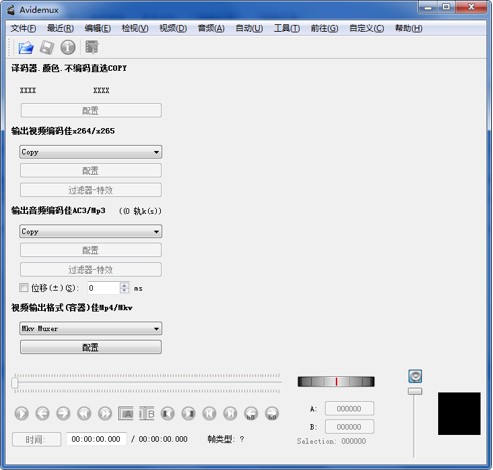
今天小编将向大家介绍一下如何使用:
1.从视频文件中删除音频。
2.删除视频组件并保存音频部分。
3.为您的video
4添加额外的效果。调整大小并重新格式化您的视频。
5.从视频文件剪切视频剪辑。
从这里下载Avidemix。
从音频 - 视频文件中删除音频(仅保存视频文件)
1.在工具栏中,点击左上角的文件夹图标,然后从硬盘驱动器加载视频文件。
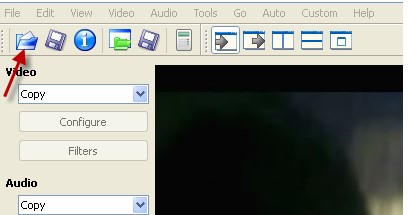
如何使用Avidemux来编辑视频图二
2.点击工具栏中的“音频”。选择“主要轨道”,然后
3.单击保存图标保存输出。
从音频 - 视频文件中删除视频(仅保存音频文件)
1.加载视频文件。
2.单击左侧面板中的“音频”选项,然后选择您喜欢的音频格式。或者,您也可以单击“配置”按钮更改输出比特率。
3.现在,点击菜单中的“音频”选项,然后选择“保存”。
添加额外的效果到您的video
1.加载视频文件。
2.从左侧面板的视频选项中选择输出文件扩展名。
3.仍然在左面板,点击您现在可以选择所需的效果,从添加标签,添加颜色,消除噪点,清晰度添加到调整大小。
4.完成效果后,保存视频文件。
视频调整和重新格式化:
1.加载视频文件并点击
2点击“计算器”。选择您喜欢的视频格式和大小。保存输出。
Video Cutting:
1.加载视频文件。
2.在窗口的底部,有两个选项: A和B.单击A选择要切割视频的起始点,B选择剪辑的结尾。
3.单击工具栏中的“文件”,然后选择“保存”选项。最后选择“保存视频”保存输出剪辑。
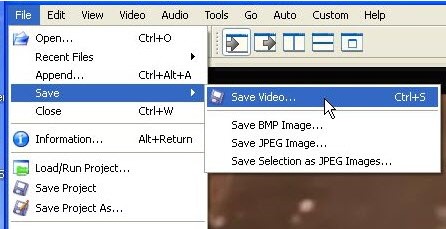
如何使用Avidemux来编辑视频图三
Avidemux 2.7.3 官方版
- 软件性质:国外软件
- 授权方式:共享版
- 软件语言:英文
- 软件大小:24188 KB
- 下载次数:1331 次
- 更新时间:2020/6/25 17:24:20
- 运行平台:WinXP,Win7...
- 软件描述:Avidemux 是一款非常强大的视频编辑和转换软件,适合处理视频文件,比如合并... [立即下载]
相关资讯
相关软件
软件问答排行
- QQ提示危险网站怎么办
- CNKI E-Study常见问题FAQ整理
- 电驴(Verycd)资源无法下载怎么办?
- 四种word竖排文字排版方法整理
- 无他伴侣常见问题FAQ
- qq如何冻结自己的账号?
- 许多人都想有好友互删功能,为何微信却不推...
- 怎么判断手机和电脑是否在同一个局域网
- 降低WPS文档占用空间/内存的方法
- 无他伴侣无法找到设备的解决方法
最新软件问答
- 如何使用Avidemux来剪辑视频?
- 中国电信宽带怎么测速才准确?
- 快车FlashGet如何高速下载文件?
- 腾讯QQ如何发起群投票?
- Realtek高清晰音频管理器怎么用?
- 为什么那么多人选择Firefox火狐浏览器?
- 百度视频播放器怎么切换声道?
- 腾讯游戏限制游戏如何解防沉迷?
- 经常网购还没用过惠惠购物助手?
- 射手影音播放器怎么让视频画面旋转?
软件教程分类
更多常用电脑软件
更多同类软件专题











